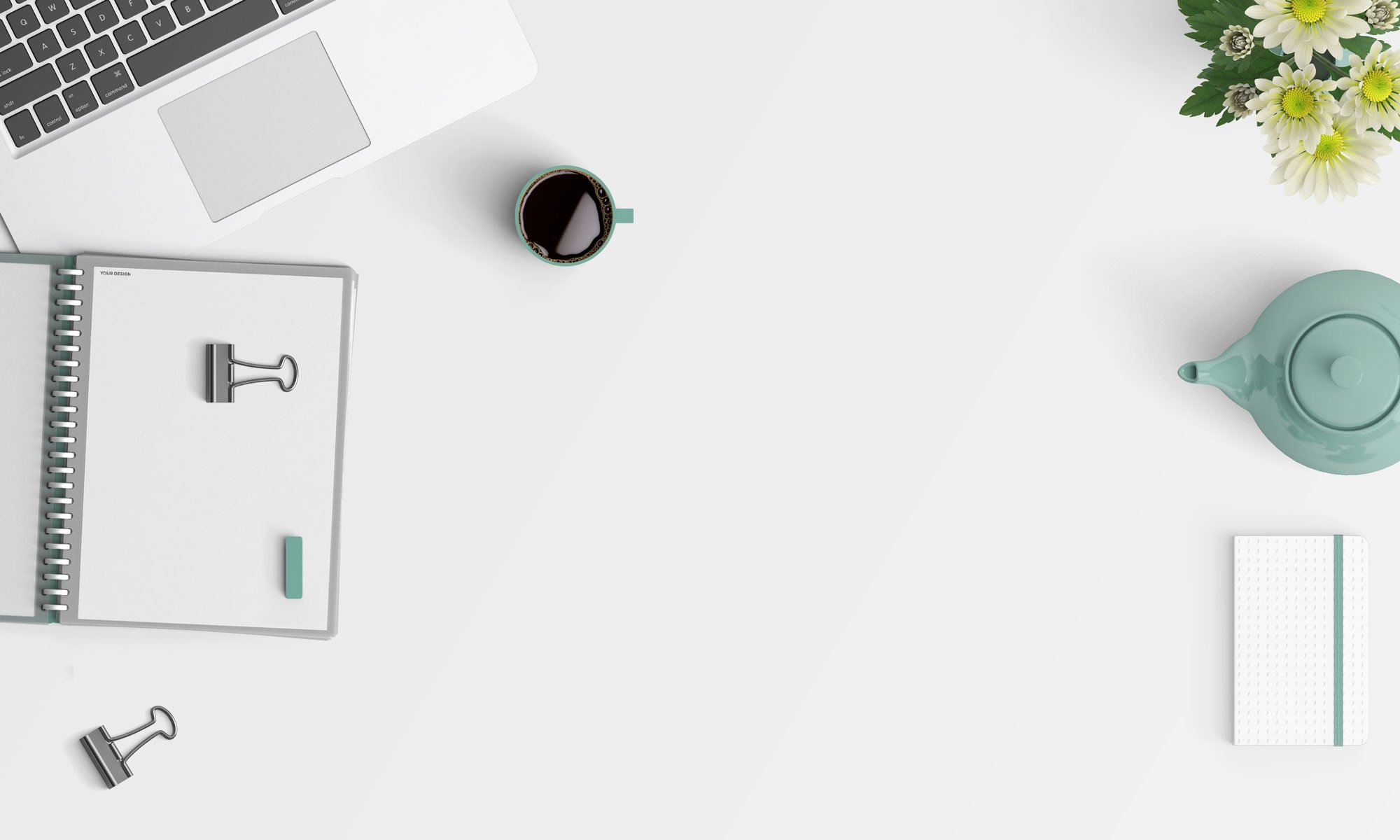Les espaces de début et de fin dans Excel causent souvent beaucoup de frustration.Je ne peux pas penser à une situation où vous pourriez avoir besoin de cet espace supplémentaire, mais il va souvent dans une feuille de calcul Excel.
Il existe de nombreuses façons de se retrouver avec cet espace supplémentaire - par exemple, dans le cadre du téléchargement de données à partir d'une base de données, de la copie de données à partir d'un document texte ou de la saisie manuelle par erreur.
Les espaces de début, de fin et doubles entre le texte peuvent causer de sérieux problèmes.
Par exemple, supposons que vous disposiez d'un ensemble de données qui ressemble à ceci :
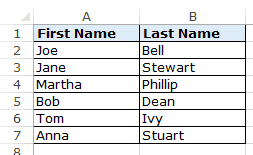
Maintenant, voyez ce qui se passe lorsque j'utilise la fonction VLOOKUP pour obtenir le nom de famille en utilisant le prénom.
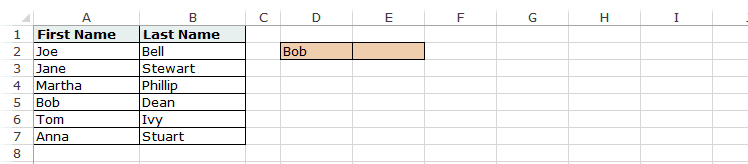
Vous ne pourrez peut-être pas voir la différence à l'œil nu qu'il y a un espace de fin supplémentaire dans le nom qui cause cette erreur.
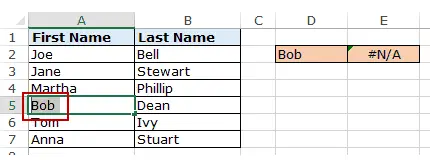
Dans cet exemple, il est facile de repérer les problèmes dans un si petit ensemble de données, mais imaginez devoir examiner des milliers d'enregistrements.
Pour être sûr, c'est toujours une bonne idée de nettoyer vos données et de supprimer les espaces dans Excel.
Table des matières
Comment supprimer des espaces dans Excel
Dans ce tutoriel, je vais vous montrer deux façons de supprimer des espaces dans Excel.
- Utilisez la fonction TRIM.
- Utilisez rechercher et remplacer.
Utiliser la fonction trim
La fonction Excel TRIM supprime les espaces de début et de fin, ainsi que les doubles espaces entre les chaînes de texte.
Par exemple, dans l'exemple ci-dessus, pour supprimer les espaces (si les prénoms) de toute la liste (en A2 : A7), utilisez la formule suivante dans la cellule C1 et faites-la glisser vers le bas pour obtenir tous les prénoms :
= GARNITURE (A2)
La fonction Excel TRIM supprimera immédiatement tous les espaces de début et de fin dans les cellules.
Une fois que vous avez les données nettoyées, copiez-les et collez-les en tant que valeur à la place des données d'origine.
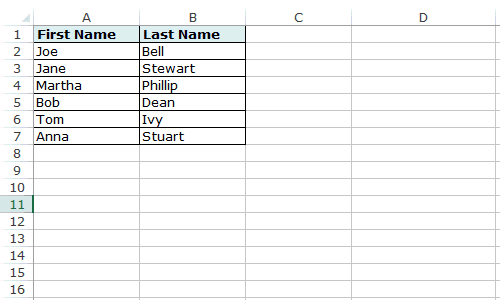
Cette fonctionnalité est également utile s'il y a plusieurs espaces entre les mots.Il supprimera les espaces supplémentaires afin que le résultat ait toujours un caractère d'espacement entre les mots.
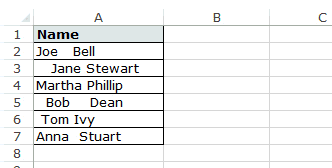
La fonction Excel TRIM fait un bon travail de suppression des espaces dans Excel, cependant, elle échoue lorsque vous avez des caractères non imprimables (tels que des sauts de ligne) dans votre jeu de données.Pour supprimer les caractères non imprimables, vous pouvez utiliser les fonctions TRIM et CLEAN ensemble.
S'il y a du texte dans la cellule A1 pour supprimer les espaces, utilisez la formule suivante :
=COUPER(NETTOYER(A1))
Les caractères non imprimables peuvent également provenir de =CHAR(160) et ne peuvent pas être supprimés par la formule CLEAN.Donc, si vous voulez être absolument sûr d'avoir tous les espaces supplémentaires et les caractères non imprimables, utilisez cette formule :
=TRIM(NETTOYER(SUBSTITUER(A1,CAR(160)," ")))
Utilisez FIND et REPLACE pour supprimer les espaces supplémentaires dans Excel
Vous pouvez utiliser la fonctionnalité Rechercher et remplacer pour supprimer les espaces dans Excel.
Voici une technique plus rapide qui est utile dans la situation donnée :
- Lorsque vous souhaitez supprimer les doubles espaces.
- Lorsque vous souhaitez supprimer tous les espaces.
supprimer les doubles espaces
Notez que cette technique ne peut pas être utilisée pour supprimer les espaces de début ou de fin.Il trouve et remplace les espaces doubles quel que soit leur emplacement.
Voici les étapes à suivre :
Cela remplacera tous les doubles espaces par un seul caractère d'espacement.
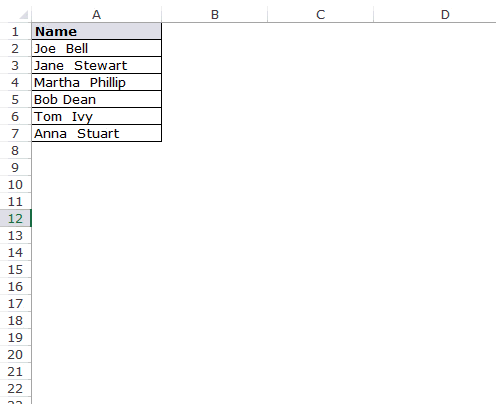
Notez que cela ne supprimera que les doubles espaces.Si vous avez 2 caractères d'espacement entre 3 mots, cela se traduira par 2 caractères d'espacement (un sera supprimé).Dans ce cas, vous pouvez recommencer pour supprimer les doubles espaces qui auraient pu être laissés.
supprimer un seul espace
Pour supprimer tous les espaces de l'ensemble de données, procédez comme suit :
Cela supprimera tous les caractères d'espacement dans le jeu de données sélectionné.
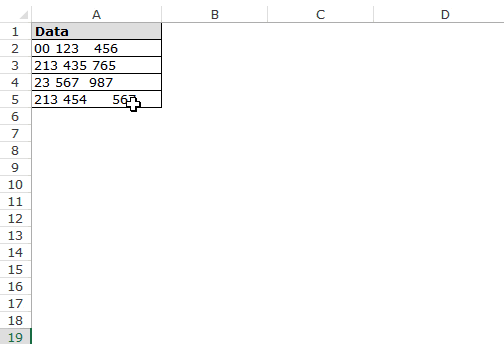
Notez que dans ce cas, même s'il y a plusieurs espaces entre deux chaînes de texte ou nombres, ils seront tous supprimés.
supprimer les retours à la ligne
Vous pouvez également utiliser Rechercher et remplacer pour supprimer rapidement les retours à la ligne.
Voici les étapes à suivre :
- Sélectionnez les données.
- Allez dans Accueil -> Rechercher et sélectionner -> Remplacer (raccourcis clavier - Contrôle + H).
- Dans la boîte de dialogue Rechercher et remplacer :
- Trouver quoi : Appuyez sur Ctrl + J (il est possible que vous ne voyiez rien d'autre qu'un point clignotant).
- Remplacer par : laisser vide.
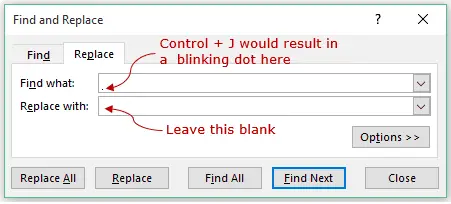
- Remplace tout.
Cela supprimera immédiatement toutes les nouvelles lignes de votre ensemble de données sélectionné.
Selon votre situation, vous pouvez choisir l'une ou l'autre méthode (Formule ou Rechercher et remplacer) pour supprimer les espaces dans Excel.
Vous pourriez également aimer les didacticiels Excel suivants :
- Rechercher et supprimer les doublons dans Excel.
- 10 façons super propres de nettoyer vos données dans Excel.
- Comment supprimer le premier caractère d'une chaîne dans Excel
- Comment supprimer l'heure de la date dans Excel